- Pomerne jednoduchý a zrozumiteľný postup (dobre, aspoň menej), ako to, čo sa chystáme zvážiť ďalej v tomto článku. Čo ak chcete s licenciou urobiť niečo pokročilejšie a zložitejšie, napríklad veci, ako odstrániť / zmeniť produktový kľúč, vykonať online aktiváciu alebo predĺžiť aktivačný čas. Nie je to také jednoduché ako jednoduchá aktivácia, ktorú vykonávajú štandardné nástroje OS s pohodlným grafickým rozhraním, ale nie je to také ťažké. V tomto článku vám dám informácie o tom, ako as akou pomocou to možno dosiahnuť.
K dispozícii je nástroj príkazového riadka s názvom Slmgr.vbs, ktorý je súčasťou systému Windows a poskytuje funkcie, ktoré nie sú k dispozícii v štandardnom aktivačnom rozhraní, ktoré je dostupné v okne „Aktualizácia a zabezpečenie“ otvorením ponuky Štart a výberom položky Nastavenia.
Najprv: otvorte príkazový riadok s oprávneniami správcu
Aby ste mohli používať Slmgr.vbs, je to potrebné. Vo Windows 10 alebo 8 kliknite pravým tlačidlom myši na tlačidlo Štart (alebo klávesovú skratku Win + X) a vyberte príkaz „Príkazový riadok (správca)“. V systéme Windows 7 vyhľadajte príkazový riadok v ponuke Štart, v zozname Všetky programy\u003e Pomôcky. Kliknite naň pravým tlačidlom myši a vyberte príkaz Spustiť ako správca.
Zobraziť informácie o aktivácii / licencii
Ak chcete zobraziť základné informácie o licencii a informácie o aktivácii, spustite príkaz uvedený nižšie, ktorý vám oznámi, ktorú verziu systému Windows máte, súčasť kódu Product Key, aby ste mohli identifikovať a ukázať, či je systém aktivovaný.
Ak chcete získať podrobnejšie informácie o licencii vrátane aktivačného ID, ID inštalácie a ďalších podrobných informácií, zadajte nasledujúci príkaz:

Zobraziť dátum vypršania platnosti licencie
Ak chcete zistiť obdobie aktívnej aktivácie systému, použite nasledujúci príkaz. Keďže maloobchodné licencie hovoria, že v prípade domácich počítačov je aktivácia trvalá, čo nikdy nevyprší, bude tím užitočný pre komerčné organizácie a servery KMS. Napriek tomu si môžete skontrolovať dátum vypršania platnosti vašej licencie a uistiť sa, že je trvalý.
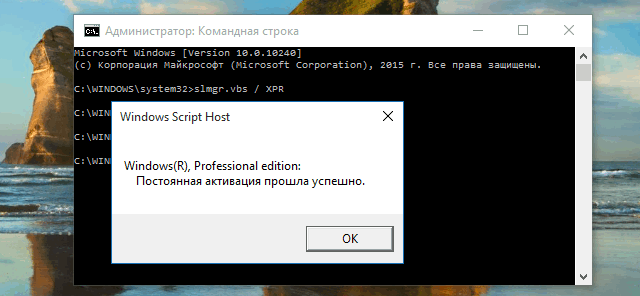
Ako odstrániť produktový kľúč
Pomocou Slmgr.vbs môžete tiež odstrániť kód Product Key súčasného systému Windows. Po vykonaní nižšie uvedeného príkazu reštartujte počítač a váš operačný systém nebude mať kód Product Key, čo znamená, že systém Windows sa stane neaktívnym - bez licencie.
To vám v prípade potreby umožní preniesť licenciu na iný počítač. Napríklad, ak chcete svojmu počítaču predstaviť starý počítač, ale chcete si ponechať licenciu pre seba. Ako však viete, aktivácia systému Windows bude „viazaná“ na hardvér počítača, na ktorom je nainštalovaná, takže prenos nefunguje, ale je to stále možné, ale nie o tom teraz (bude to v nasledujúcich článkoch).
Ak chcete odstrániť licenčný kľúč, do príkazového riadka zadajte nasledujúci príkaz:
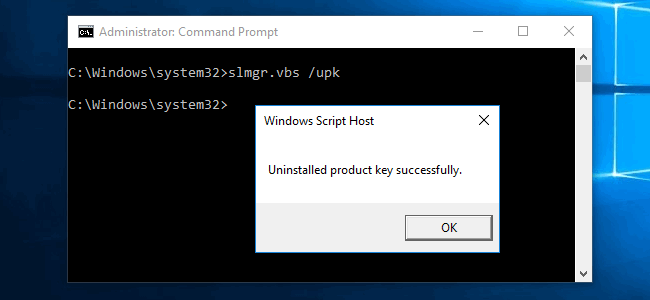
Príkaz však aktiváciu úplne neodstráni. Systém Windows tiež ukladá kód Product Key do registra, pretože je to niekedy potrebné počas nastavenia počítača, ako aj zabrániť krádeži kľúča škodlivými programami, ktoré môžu získať prístup k registru. Okrem toho budúci vlastníci počítača (ak je viac či menej dôvtipný) môžu kľúč ľahko získať z registra, takže ho musíte tiež odstrániť z registra pomocou nasledujúceho príkazu:
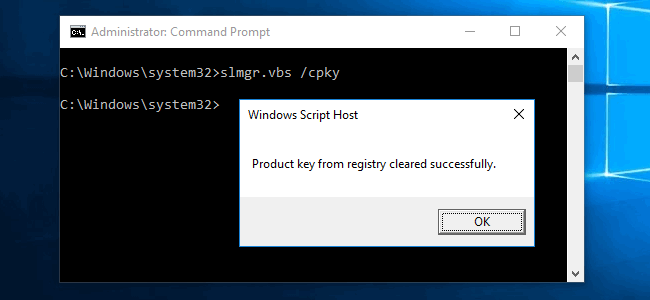
Ako nastaviť alebo zmeniť kód Product Key
Pomocou súboru slmgr.vbs môžete zadať nový kód Product Key. Ak je systém Windows už aktivovaný, pomocou nasledujúceho príkazu môžete starý kľúč nahradiť novým (namiesto ##### - ##### - ##### - ##### - ##### zadajte nový key). Potom sa odporúča reštartovať počítač.
Môžete to urobiť aj na obrazovke nastavení aktivácie v nastaveniach počítača, ale nasledujúci príkaz vám to umožňuje z príkazového riadku:
slmgr.vbs / ipk ##### - ##### - ##### - ##### - #####
![]()
Aktivácia systému Windows
Aktivácia systému Windows online
Ďalší príkaz, ktorý môžete skúsiť aktivovať Windows cez internet.
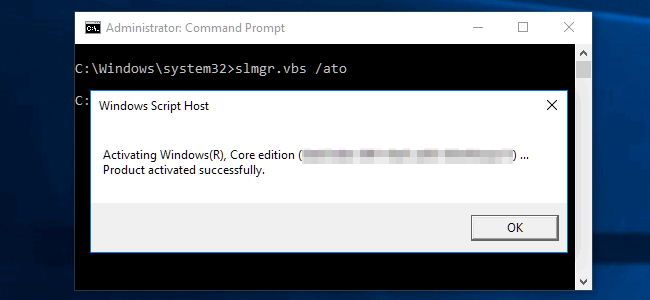
Aktivácia systému Windows v režime offline
Ak chcete získať identifikátor inštalácie (ID) na aktiváciu offline, spustite nasledujúci príkaz:
Teraz musíte telefonicky získať potvrdzovací kód aktivácie systému. Prejdite na oficiálnu stránku pomocníka pre aktiváciu systému Microsoft Windows. Podľa pokynov zavolajte do Centra aktivácie produktov spoločnosti Microsoft (s tým nie je nič zlé, budete postupovať podľa pokynov robota) a zadajte vyššie uvedené ID inštalácie a obdržíte aktivačný kód (ak je všetko úspešne potvrdené). To vám môže pomôcť aktivovať systém Windows bez pripojenia na internet.
Zadajte ACTIVATIONID namiesto ACTIVATIONID. ktoré ste dostali:
slmgr.vbs / atp ACTIVATIONID
Potom sa môžete ubezpečiť, že váš OS je aktivovaný, môžete použiť nasledujúce príkazy:
slmgr.vbs / dl alebo slmgr.vbs / dlv

Ako obnoviť aktiváciu
Zoberme si napríklad systém Windows 7, ktorý má 30-dňovú skúšobnú dobu, kým sa vás pýta na kód Product Key. Môžete predĺžiť skúšobnú dobu, t. resetujte toto skúšobné obdobie späť na 30 dní spustením príkazu nižšie.
slmgr.vbs / Rearm
Nemôžete však predĺžiť skúšobné obdobie znova a znova a donekonečna - príkaz je možné použiť iba niekoľkokrát. Ak chcete vedieť, koľkokrát, zadajte príkaz slmgr.vbs / dlv. Nepamätám sa presne, ale zdá sa, že pre každú verziu je to jej „početkrát“. V systéme Windows 7, ak sa nezmýlili trikrát a päťkrát v systéme Windows Server 2008 R2. S výnimkou systému Windows 10 táto možnosť funguje vo všetkých predchádzajúcich verziách.
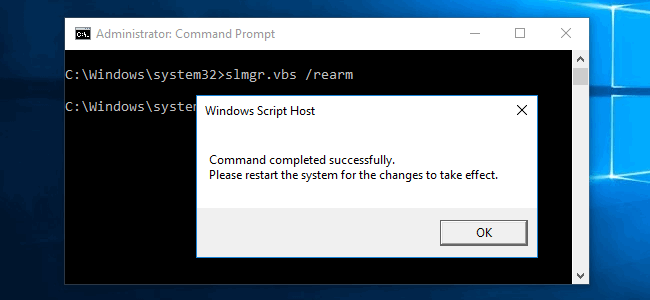
Použitie Slmgr.vbs pre vzdialené počítače
Slmgr zvyčajne beží na aktuálnom počítači, ale máte možnosť vzdialenej správy počítačov v sieti, ak k nim máte prístup. Napríklad prvý príkaz uvedený nižšie sa vzťahuje na aktuálny počítač a druhý na vzdialený počítač. Potrebujete iba vedieť meno počítača, používateľské meno a heslo.
slmgr.vbs / option
slmgr.vbs názov počítača užívateľské meno heslo / voľba
Príkaz Slmgr.vbs môžete použiť ďalšie príkazy súvisiace s aktiváciou systému. Ďalšie podrobnosti nájdete v časti Slmgr.vbs Settings.
Spoločnosť Microsoft je v poslednom čase čoraz viac potešená vydaním nových produktov. Vydanie systému Windows 8 nesplnilo očakávania používateľov. Systém mal aktualizované rozhranie, na ktoré si už dlho nemohli zvyknúť, chýba ponuka Štart a občas používatelia našli v systéme rôzne chyby a chyby. Preto o pár rokov neskôr bola uvedená nová verzia OS - Windows 10.
Bezplatná aktualizácia systému Windows 10
S vydaním systému Windows 10 sa všetko zmenilo. Všetky hlavné nedostatky sa odstránili a pridali sa nové funkcie, ktoré používateľovi umožňujú čo najefektívnejšie využívať prácu na počítači. Hlavnou výhodou tohto systému bola jeho dostupnosť. Ak ste už nainštalovali Windows 7, 8.1 alebo 8, môžete si ich nechať zadarmo. Bezplatná aktualizácia sa samozrejme musela niekedy zastaviť. Stalo sa tak v júni 2016. Ak ste ignorovali príležitosť vykonať bezplatnú aktualizáciu, od júna to môžete urobiť len za poplatok. Hlavnou podmienkou bezplatnej aktualizácie je prítomnosť licencovaného OS nainštalovaného v počítači.
Pre tých, ktorí chcú upgradovať zadarmo po júni, je tu ešte jedna malá medzera. Faktom je, že Microsoft poskytuje príležitosť zadarmo. Ak chcete vykonať bezplatnú aktualizáciu, stačí len potvrdiť, že ste jeden.
Čo ak platnosť licencie vyprší?
„Platnosť vašej licencie pre systém Windows 10 sa blíži,“ môžu používatelia systému Windows 10 vidieť túto správu. Ako sa toho môžem zbaviť a vyriešiť problém? Všetko je veľmi jednoduché.
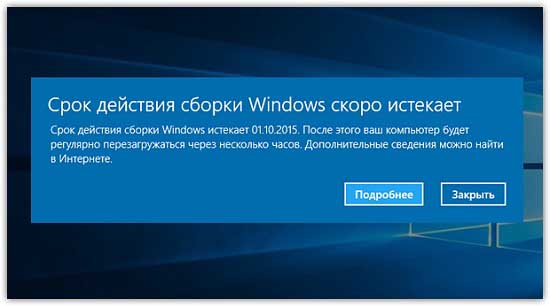
- Ak to chcete urobiť, v ponuke Štart bude potrebné nájsť príkazový riadok. Uvidíte čiernu obrazovku s blikajúcim kurzorom. Tam budete musieť zadať „slmrg-backm“ (netreba zadávať úvodzovky) a stlačte Enter
- Ďalej budete musieť zadať klávesovú skratku Windows a R. Do zobrazeného riadku zadajte „services.msc“ a znova stlačte Enter. Pred nami sa zobrazí zoznam
- Tam musíte nájsť „Windows License Manager Service“ a dvakrát na ňu kliknúť.
- Hľadáme možnosť typu spustenia. Musíte nainštalovať „Odmietnuté“ a „Použiť“. Potom súhlasíme kliknutím na „OK“.
- Potom potrebujeme Windows Update Center.
- Zopakujte krok 4.
Po vykonaní týchto manipulácií budete musieť reštartovať počítač. Potom by mala správa zmiznúť. Upozorňujeme, že zmizne iba pripomienka k blížiacemu sa koncu licencie. Stále by ste mali používať výhradne legálny licenčný softvér! Dúfame, že vám naše tipy pomohli.
Moderný užívateľ PC sa snaží uviesť do praxe najnovšie verzie systému Windows. Vývojár vždy sľubuje niečo jedinečné a univerzálne a ponúka bezplatné verzie na testovanie programu a sľubuje, že program bude fungovať bez licenčných požiadaviek a aktualizácií, pretože je originálny a produkt môžete používať donekonečna.
V tom je však úlovok, ktorý sa vznáša až po určitom čase. Vývojári sa neponáhľajú zdieľať svoje práva na nepretržité používanie svojho produktu a Windows 10 nie je v tomto ohľade výnimkou.
Po nainštalovaní OS do svojho počítača sa po určitom čase stretne s problémom veľa ľudí. Na displeji sa zobrazí nasledujúca správa: „Platnosť vašej licencie vyprší?“ Nakoniec je produkt distribuovaný bezplatne, ponúka sa jeho neobmedzené použitie. Ako byť - ľudia vydávajú alarm.
Hacking systému Windows 10 nefunguje, je to veľmi vážny produkt našej doby. Každý problém má však svoje vlastné riešenie, dokonca aj v systéme Windows 10 je, aj keď niekedy nefunguje.
Prečo sa vydáva správa o uplynutí platnosti licencie?
Prvé verzie systému Windows 10 boli distribuované skutočne zadarmo. Nazývali sa to výrobky technickej ukážky. Išlo o tzv. Domáce verzie, ktoré prešli dokonalosťou v používateľskom prostredí. Vývojári niečo vyčistili, niečo aktualizovali a pokračovali vo vytváraní skutočne jedinečného a nového funkčného produktu.
Úprimne povedané, perfektný produkt nemožno distribuovať zadarmo. To je jasné aj pre dieťa. V popredí získania pôvodnej bezplatnej verzie boli tí, ktorí chceli byť prvými, ktorí vyskúšali aktualizácie na aktualizáciu. Nanešťastie, nanešťastie, pošmykli iba ľavú verziu - nepôvodnú verziu, ktorá požaduje aktualizáciu licencie.
Ak sa v iných verziách systému Windows nestane nič zásadné a môžete bezpečne pokračovať v práci na počítači, potom je v systéme Windows 10 všetko smutnejšie, všetky programy sa začínajú spomaľovať, dokonca je ťažké pracovať s kanceláriou.
Problémy so systémom Windows 10
Ako vyriešiť problém s licenciou? Ak je nainštalovaná nepôvodná verzia, znamená to, že vás inštalátor práve hodil a sľuboval licenciu ako darček. Ak je nainštalovaná pôvodná verzia, licenčná správa sa náhle nevyskočí z tenkého vzduchu. Toto je úplne vylúčené.
Existuje veľa ponúk na inštaláciu systému Windows 10. Mnoho používateľov dokonca čelí nútenému prechodu na nový operačný systém. Tu sú tí, ktorí majú slabšie nervy v zhone, aby si tento Windows 10 v žiadnom prípade a usadiť sa na to, a potom nakoniec získať veľa problémov. A to všetko preto, že nestiahnu OS z oficiálnych zdrojov, čím obchádzajú jedinú skutočnú možnosť - webovú stránku vývojára - Microsoft Corporation, ktorá ponúka na stiahnutie nástroj MCT. Ale ani z oficiálnych stránok tento nástroj nie je k dispozícii mnohým používateľom, a preto hľadajú jednoduchšie riešenia svojho problému.
Pirátska intervencia
Nový perfektný systém Windows 10 nie je chránený pred pirátskou distribúciou. Tvorcovia ponuky softvéru KMS to využili. Ich pomôcka funguje aj pri registrácii kancelárskeho balíka.
Koľko je pôvodná verzia systému Windows 10?
Tento produkt nie je lacný a vždy spojený s vysokými nákladmi. Ak chcete nainštalovať domácich používateľov na PC, je nepravdepodobné, že cena bude nižšia ako 20 000 rubľov, a to nie je horná hranica moderných cien za dokonalý softvér. Prejdite si peru na bezplatnú verziu a nestojí to za to.
Mnohí, ktorí čelia vydávaniu správy o uplynutí platnosti licencie, sa snažia problém vyriešiť vyhľadaním kľúčov na internete, tzv. Crackerov, ktoré dôrazne odporúčame nerobiť.
Na inštaláciu systému Windows 10 je stále prijateľné používať vývojový program MCT. Toto je jediná skutočná možnosť nainštalovať pôvodnú bezplatnú verziu. Nesťahuje sa z jedného dôvodu - nesúhlas budúceho používateľa s úradnou registráciou. Ak tento proces neprejde, potom sa systém samozrejme začne konkrétne otupovať. A ak sa vytvorí takzvaná uchetka, potom Windows 10 funguje ako hodinky.
Registrácia vyžaduje iba e-mail a prijímanie SMS s kódom, ktorý vám umožní otvoriť prístup na stiahnutie tohto pôvodného nástroja, ktorý je mimochodom kompatibilný so všetkými verziami systému Windows a nespôsobuje žiadne problémy počas inštalácie.
Ďalší problém: v januári 2014 došlo k aktivácii mnohých používateľov systému Windows 8, počítač sa začal reštartovať každé 2 hodiny atď. Toto je doslovná správa „Preinštalovať systém Windows 8 teraz. Platnosť vašej licencie na používanie tejto skúšobnej verzie systému Windows vypršala. Po jednej hodine sa počítač reštartuje a každé 2 hodiny bude pokračovať v reštarte. Ak chcete zabrániť týmto prerušeniam, získajte najnovšiu verziu systému Windows »Čo robiť v tejto situácii? ako aktivovať Windows?
Čo robiť v prípade aktivácie?
V tejto situácii si musí každý užívateľ určiť: kúpiť alebo získať licenciu a používať operačný systém s čistým svedomím; Trochu surfujte po internete, stiahnite si aktivátor systému Windows 8, aktivujte systém Windows a používajte ho so zlým svedomím. V skutočnosti pristúpime okamžite k druhej možnosti, pretože si ju vyberie väčšina.
Ako aktivovať systém Windows 8 a ďalšie verzie?
Aby sme mohli aktivovať systém Windows, musíme si aktivátor stiahnuť a vykonať niekoľko manipulácií.
1. Spustite na tento príkaz príkazový riadok, pri vyhľadávaní v systéme Windows zadajte príkaz cmd, kliknite na pravé tlačidlo myši a vyberte príkaz Spustiť ako správca.
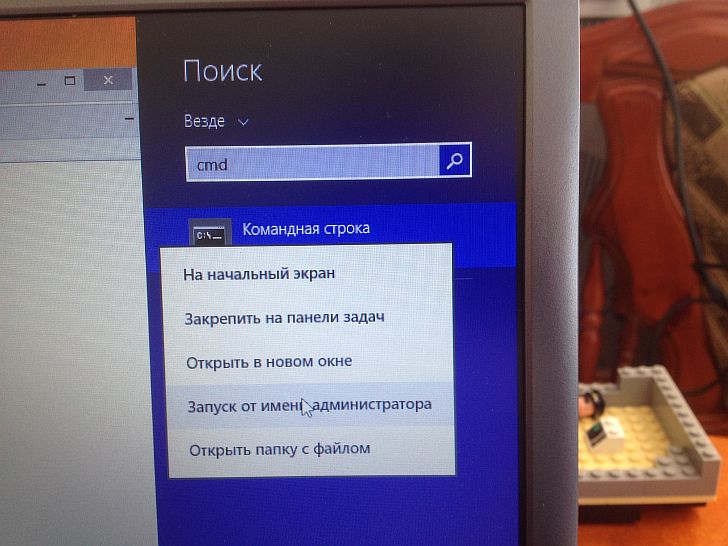 na príkazovom riadku zadajte nasledujúci príkaz spp-restore, stlačte kláves Enter a reštartujte počítač.
na príkazovom riadku zadajte nasledujúci príkaz spp-restore, stlačte kláves Enter a reštartujte počítač.
2. Po reštarte aktivátor hojdaniaak ešte nie je stiahnutý. Pred spustením aktivátora vypnite antivírus. Aktivátor je spustený a vidíme veľké tlačidlo AKTIVÁCIAkliknite na to.
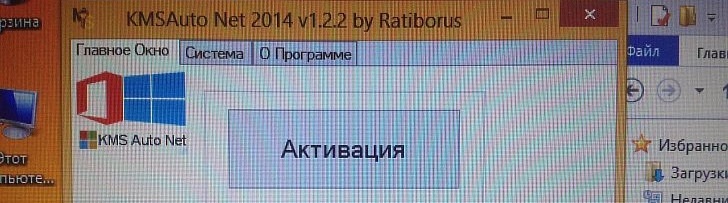
Dúfam, že tento aktivátor vám pomohol aktivovať systém Windows 8, vývojári uviedli, že môžu aktivovať všetky verzie systému Windows od spoločnosti Microsoft. Snažíme sa! Nezabudnite zanechať komentár, poďakovať a tiež sa vám páči na sociálnych sieťach.
